Comment masquer la page de connexion WordPress (2023)
Publié: 2022-12-20Voulez-vous sécuriser votre page de connexion WordPress contre les pirates ?
WordPress est le constructeur de sites Web le plus populaire au monde. Il devient parfois la cible privilégiée des cybercriminels. Par conséquent, les incidents de sécurité ciblant les sites Web WordPress sont répandus.
Heureusement, il existe de nombreuses façons de sécuriser votre site Web WordPress et de protéger vos données. Il est préférable de changer l'URL de la page de connexion WordPress par défaut en quelque chose que vous seul connaissez. Cela vous aidera à masquer la page de connexion WordPress pour empêcher les piratages ciblés et les attaques automatisées par force brute.
Dans cet article, nous allons vous montrer comment cacher votre page de connexion aux pirates. Alors, sans trop tarder, commençons !
Qu'est-ce que la page de connexion WordPress ?
La page de connexion WordPress est la porte entre vous et le tableau de bord d'administration de votre site Web. Lorsque vous visitez la page de connexion de WordPress pour la première fois, vous verrez le formulaire de connexion, qui ressemble à ceci :
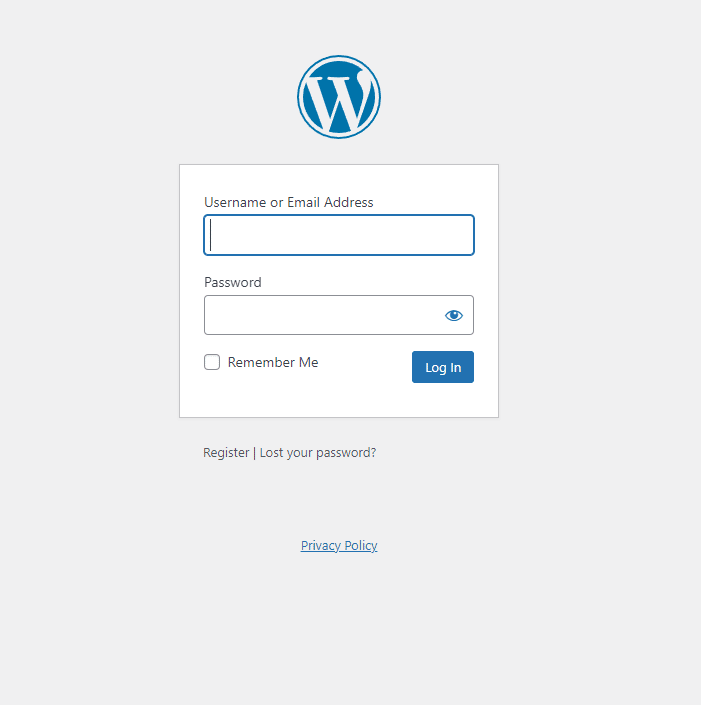
Vous pouvez voir que le formulaire de connexion a un nom d'utilisateur ou des champs e-mail et mot de passe. Vous devrez remplir les champs suivants pour avoir un contrôle total sur la zone d'administration de votre site Web WordPress.
Par défaut, WordPress n'impose aucune restriction sur le nombre de tentatives d'un utilisateur pour se connecter à un site Web. Malheureusement, cela signifie que les pirates peuvent pénétrer de force dans votre site Web.
Vous pouvez combler cette lacune en installant le meilleur plugin de connexion WordPress qui limite le nombre de tentatives de connexion. C'est le meilleur moyen d'améliorer la sécurité de connexion de WordPress. Ces plugins surveillent la page de connexion et redirigent l'utilisateur lorsqu'ils échouent plusieurs fois (généralement trois ou cinq tentatives).
Pourquoi devriez-vous masquer/renommer la page de connexion WordPress, de toute façon ?
Par défaut, tous les sites Web WordPress ont une structure d'URL identique pour leur page de connexion, c'est-à-dire /wp-admin/ ou wp-login.php.
Il est non seulement facile pour vous d'accéder à la connexion administrateur de votre site Web WordPress, mais aussi pour les pirates. Tout ce qu'ils ont à faire est de taper www.exampledomain.com et d'ajouter /wp-admin ou /wp-login.php par la suite, et ils sont là sur votre page de connexion.
Désormais, les pirates informatiques continuent de jouer à un jeu de devinettes par essais et erreurs pour prendre le contrôle total du backend de votre site Web WordPress. Qu'est-ce que ce jeu de devinettes par essais et erreurs, demandez-vous ? La réponse est assez simple, le nom d'utilisateur et le mot de passe de votre page de connexion.
Les bots ou les scripts exécutent souvent ces attaques pour faciliter les choses (c'est-à-dire que cela peut prendre des années pour accéder à un site Web si le pirate l'essaie manuellement) ; cette attaque est généralement dirigée vers les pages de connexion du site Web.
Les pirates utilisent des robots et des scripts automatisés pour essayer des centaines de combinaisons de nom d'utilisateur et de mot de passe en une heure. Étant donné que WordPress n'a pas de capacités de limitation du taux de connexion, une page de connexion non protégée est une cible facile pour ces scripts. Deviner les combinaisons de mots de passe de votre site Web n'est pas facile. Masquer votre page de connexion ? Les pirates n'ont pas réussi à atteindre votre page de connexion. Alors, de quoi d'autre avez-vous besoin ?
Comment masquer la page de connexion WordPress
Le moyen le plus rapide et le plus efficace de masquer/renommer votre page de connexion WordPress (URL) consiste à utiliser un plugin. Plusieurs plugins de connexion WordPress hide gratuits et premium sont les meilleurs parmi les non-développeurs, notamment :
- ConnexionAppuyez sur Masquer le module complémentaire de connexion
- WPS Masquer la connexion
Vous pouvez utiliser n'importe quel plugin de connexion WordPress pour masquer/renommer la page de connexion WordPress par défaut (URL). Ici, nous allons utiliser le module complémentaire Hide Login du plugin LoginPress.
Installez et activez simplement le plugin premium LoginPress. Une fois cela fait, vous pouvez masquer/renommer le slug de la page de connexion avec le module complémentaire LoginPress Hide Login.
Masquer la page de connexion à l'aide de LoginAppuyez sur Masquer le module complémentaire de connexion
Étape 1 : Activer le module complémentaire Masquer la connexion
Tout d'abord, allez dans la barre latérale gauche du tableau de bord d'administration WordPress et accédez à LoginPress > Add-Ons.

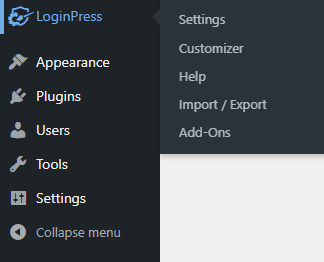
Ensuite, vous devez trouver le module complémentaire Masquer la connexion et activer le bouton pour activer le module complémentaire Masquer la connexion.
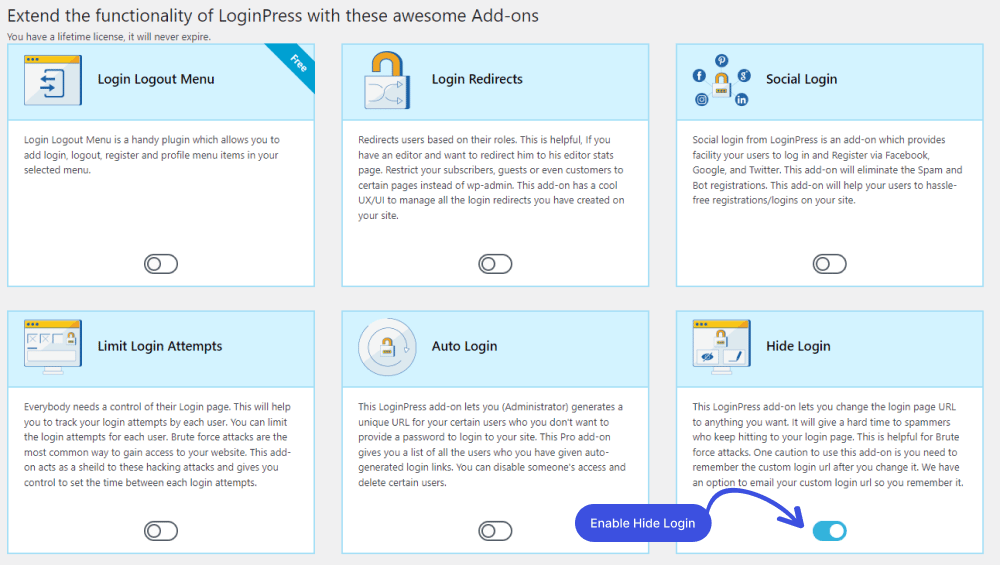
Étape 2 : Allez sur Masquer la connexion
Lorsque vous avez activé le module complémentaire LoginPress Hide Login, vous êtes prêt à renommer/masquer l'URL de la page de connexion WordPress par défaut.
Pour cela, rendez-vous à nouveau dans la barre latérale gauche du tableau de bord d'administration. Accédez à LoginPress et cliquez sur l'option Paramètres.
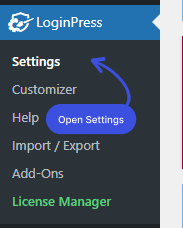
Vous pouvez voir l'onglet Masquer la connexion à côté de l'onglet Paramètres.
N'oubliez pas : chaque fois que vous activez l'un des modules complémentaires de LoginPress, celui-ci sera ajouté juste à côté de cet onglet Paramètres.
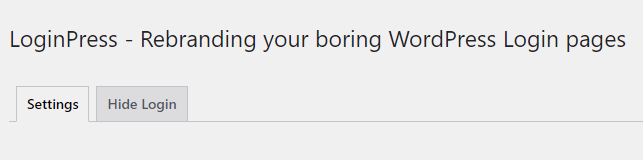
Maintenant que vous êtes sur l'onglet Masquer la connexion, vous êtes presque là pour personnaliser l'URL de la page de connexion WordPress par défaut.
Étape 2 : Personnalisation de l'URL de la page de connexion par défaut
Vous trouverez le champ Rename Login Slug sous l'onglet Hide Login. Vous avez deux options ici, soit pour saisir vous-même n'importe quel slug de connexion, soit pour générer un slug aléatoire complexe simplement en cliquant sur Générer un slug (au hasard).
De cette façon, vous pouvez facilement masquer/renommer l'URL de la page de connexion par défaut, c'est-à-dire /wp-admin ou /wp-login.php, en quelque chose de commun.
Lorsque vous avez terminé, cliquez sur le bouton Enregistrer.
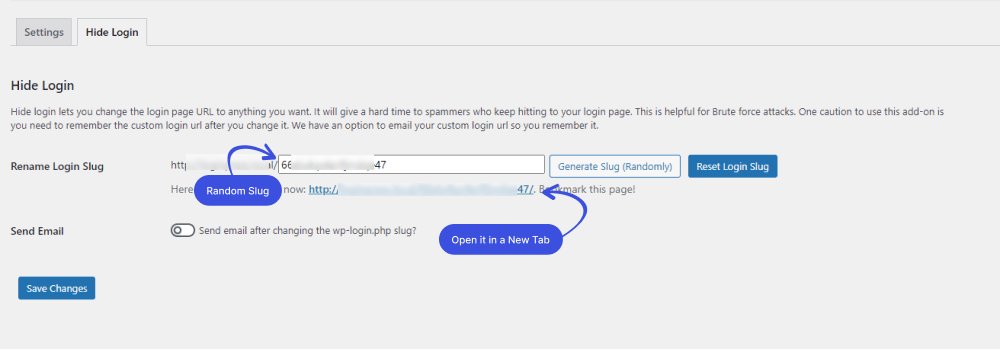
Étape 3 : Essayez une nouvelle URL de page de connexion
Votre URL de connexion WordPress par défaut a été modifiée. Vous n'avez plus à vous soucier des hacks ciblés et des attaques automatisées par force brute.
Terminé! Il est temps d'essayer de vous connecter à votre site Web WordPress avec le slug nouvellement généré pour voir s'il fonctionne correctement.
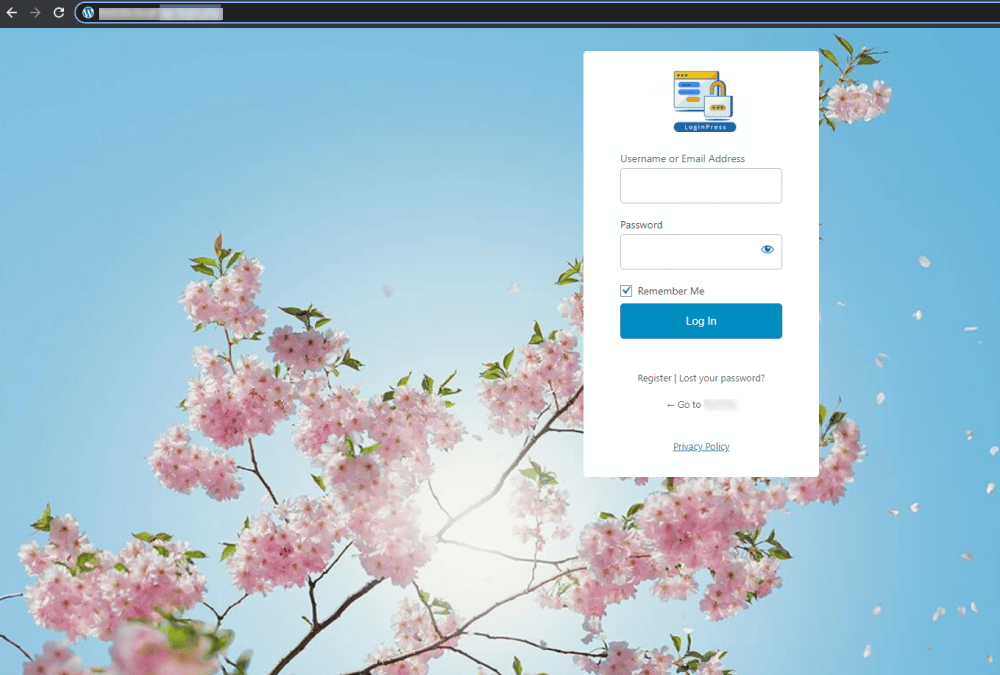
Qu'est-il arrivé à l'URL par défaut ?
Vous vous demandez peut-être ce qui est arrivé à l'URL de votre page de connexion WordPress par défaut, n'est-ce pas ? Bien que votre page de connexion existe toujours, l'URL n'existe pas.
Si, maintenant, quelqu'un essaie d'accéder à l'URL de votre page de connexion WordPress par défaut, cet utilisateur sera automatiquement redirigé vers la page 404. Étant donné que la page de connexion par défaut n'existe pas, votre page de connexion WordPress est sécurisée contre les attaques par force brute.
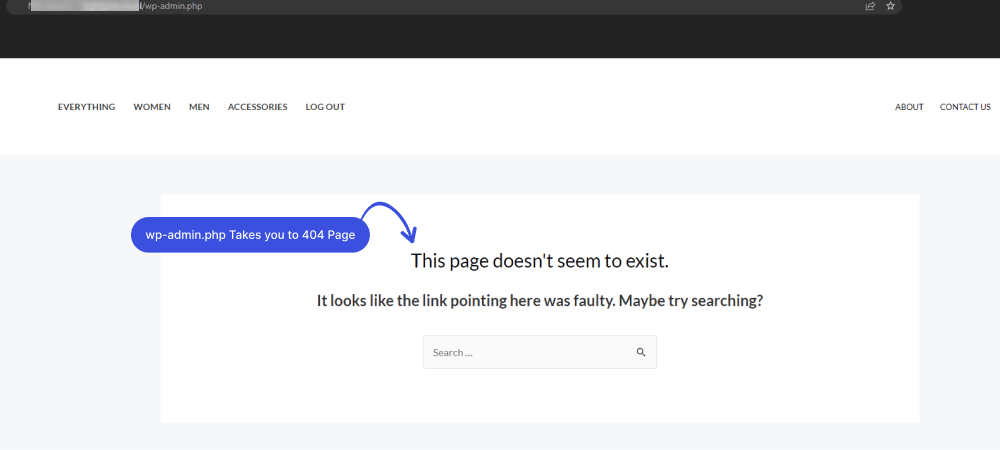
Dernières pensées
Maintenant que vous savez pourquoi cela vaut la peine de changer l'URL de la page de connexion WordPress par défaut. Il aide à sécuriser votre site Web WordPress contre la cybercriminalité.
Bien qu'il existe deux façons de changer/renommer/masquer l'URL de votre page de connexion WordPress, via le plugin et le code. Nous avons démontré avec quelle facilité vous pouvez masquer/renommer votre page de connexion WordPress (URL) avec le module complémentaire Hide Login du plugin LoginPress.
Maintenant, essayez ceci et dites-nous à quel point cela vous a aidé.
Veuillez demander si vous êtes confus à propos de LoginPress Hide Login Add-on dans la section des commentaires ci-dessous !
